Cómo cambiar los márgenes en Google Docs
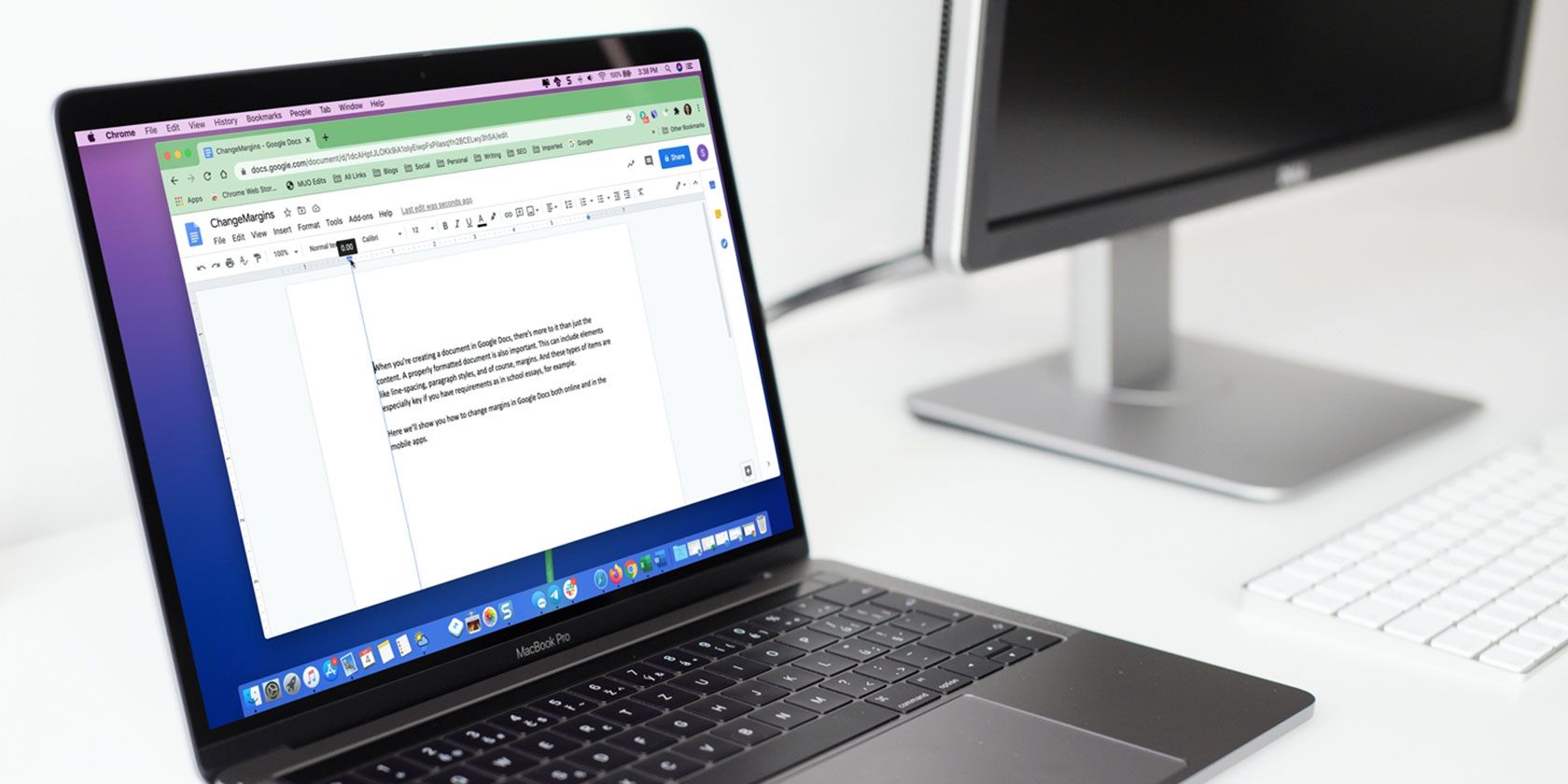
Cuando crea un documento en Google Docs, hay más que solo el contenido. Un documento con el formato adecuado también es importante. Esto puede incluir elementos como interlineado, estilos de párrafo y, por supuesto, márgenes. Y este tipo de elementos son especialmente clave para documentos como los ensayos escolares, por ejemplo.
Aquí le mostraremos cómo cambiar los márgenes en Google Docs en línea y en la aplicación móvil.
Tiene un par de formas de cambiar los márgenes en Google Docs en línea . El que elijas depende de ti porque ambos son bastante fáciles.
La primera y más rápida forma de cambiar sus márgenes es usando la regla. Si no se muestra su regla, haga clic en Ver > Mostrar regla en el menú. Luego verá una pantalla en la parte superior e izquierda.
Para cambiar el margen izquierdo, coloque el cursor sobre la parte superior de la combinación de rectángulo / triángulo en el lado izquierdo de la regla. Verá aparecer una pequeña flecha y una línea azul vertical.
Arrastre hacia adentro o hacia afuera para disminuir o aumentar el margen izquierdo. Tenga cuidado de no arrastrar el rectángulo o el triángulo por separado, ya que esto afectará los párrafos y no el margen de la página.
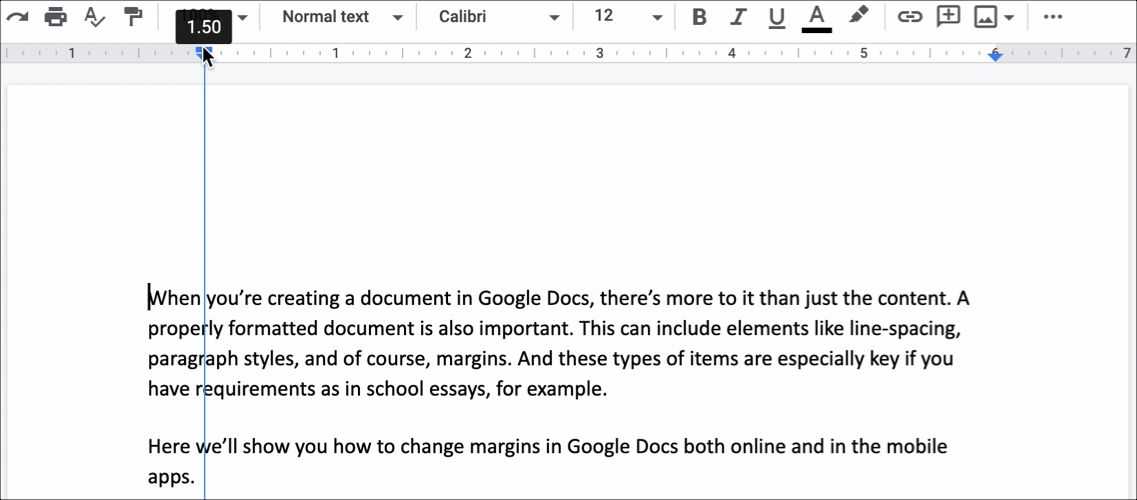
Para cambiar el margen derecho, coloque el cursor sobre el triángulo del lado derecho de la regla. Cuando vea la flecha y la línea azul, arrastre hacia adentro o hacia afuera para cambiar ese margen.
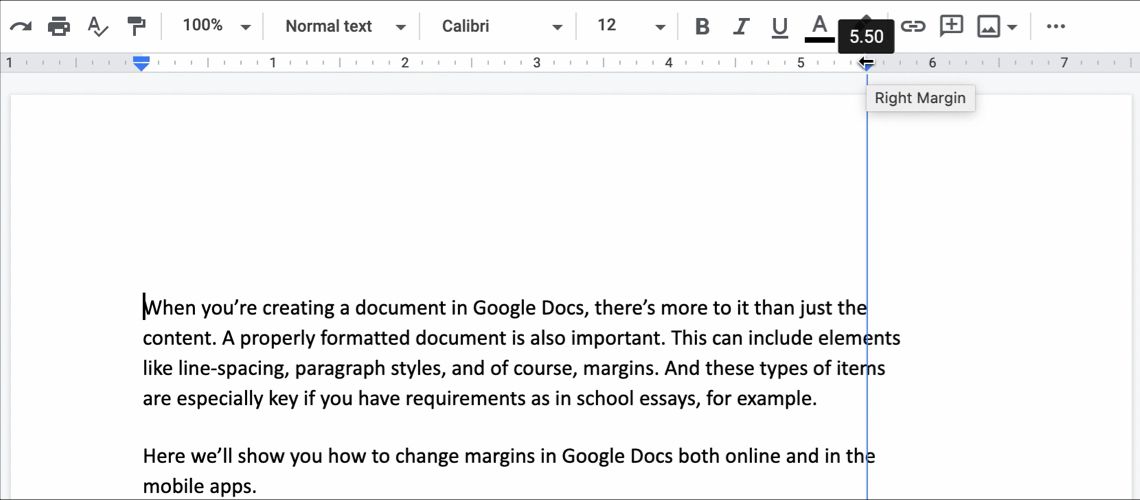
Para cambiar los márgenes superior o inferior, coloque el cursor en la regla donde vea que el área sombreada se vuelve blanca. Esto mostrará una pequeña flecha y una línea azul horizontal. Luego, arrastre hacia arriba o hacia abajo para aumentar o disminuir el margen.
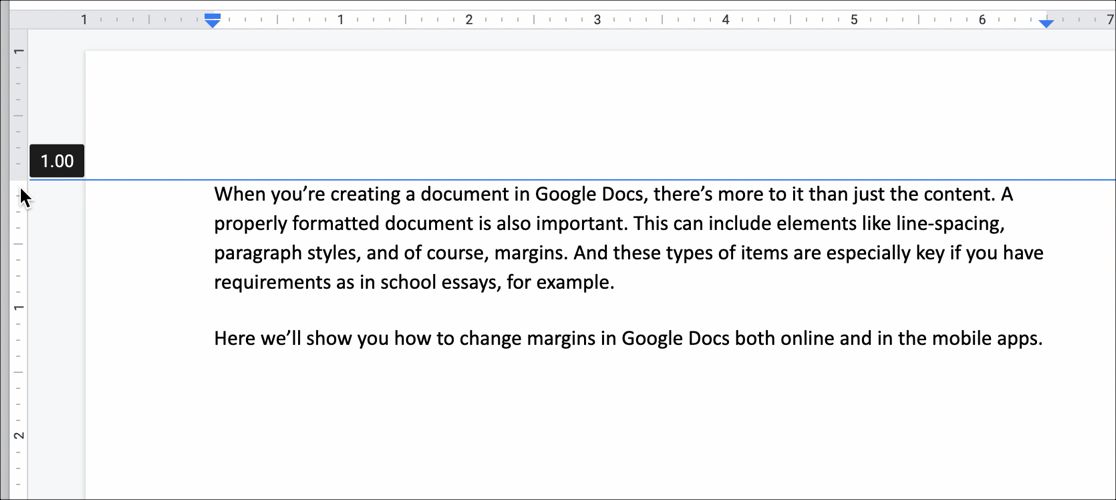
Mientras arrastra para editar los márgenes usando la regla en cualquier lado, verá que el tamaño (en pulgadas) se ajusta a medida que mueve el cursor. Esto le permite ser más preciso. Pero para mayor precisión, siga los pasos a continuación para cambiar los márgenes usando la Configuración de página.
Si desea ingresar las medidas específicas para sus márgenes, por ejemplo, si necesita márgenes de una pulgada, siga estos pasos.
- Con su documento abierto en Google Docs, haga clic en Archivo en el menú y seleccione Configuración de página .
- Ingrese las medidas en los cuadros debajo de la columna Márgenes para Superior, Inferior, Izquierda y Derecha.
- Haga clic en Aceptar para aplicar los cambios de margen.

Establecer márgenes de página predeterminados en Google Docs
Puede configurar los márgenes en Google Docs en línea a las medidas predeterminadas si lo desea. De esta manera, cada vez que cree un nuevo documento, sus márgenes se establecerán en el mismo tamaño. Esto es conveniente si necesita tamaños de margen específicos para sus documentos.
- Abra un documento o cree uno nuevo en el que desee aplicar los tamaños de margen predeterminados.
- Haga clic en Archivo en el menú y elija Configuración de página .
- Ingrese las medidas en los cuadros debajo de la columna Márgenes para los cuatro lados.
- Haga clic en Establecer como predeterminado .
- Dale al OK

Cuando cree su próximo documento en blanco en Google Docs, puede ir a Archivo> Configuración de página para verificar que sus márgenes estén configurados en las medidas predeterminadas que seleccionó.
Tenga en cuenta que la configuración de los márgenes en los tamaños predeterminados no se aplicará cuando cree un documento con una plantilla de Google Docs de la Galería. Sin embargo, aún puede ajustar los márgenes de las plantillas como se describió anteriormente.
Ajustar los márgenes de las columnas en Google Docs
Si formatea su documento en columnas, aún puede cambiar los márgenes en Google Docs y configurarlos de manera diferente para cada columna.
Establecerá los márgenes más a la izquierda y la derecha, que técnicamente son márgenes de página, utilizando uno de los métodos anteriores. Entonces puede usar la regla o el menú de configuración de página. Pero para los márgenes interiores o las sangrías de las columnas, necesitará usar la regla.
Haga clic en su primera columna y verá el triángulo azul en la parte superior derecha. Este es el margen derecho de la primera columna. Arrastre el triángulo hacia adentro o hacia afuera para ajustar el margen de la columna.
Cuando hace clic en la segunda columna, notará la combinación de rectángulo / triángulo que usa para cambiar el margen de la página izquierda. Así que coloque el cursor encima de ese combo y arrastre hacia adentro o hacia afuera para ajustar el margen de esa columna.

Si usa un diseño de tres columnas, también tendrá los mismos indicadores azules en la regla para cambiar su tercera columna. Solo recuerde que no aparecerán hasta que haga clic dentro de una columna.
Ajustar márgenes en Google Docs en dispositivos móviles
Si usa la aplicación móvil Google Docs , trabajar con márgenes es ligeramente diferente. La función no aparece en la versión actual de Google Docs en Android; sin embargo, sí aparece en iOS.
Entonces, si es un usuario de iPhone o iPad, aquí le mostramos cómo cambiar los márgenes en Google Docs en su dispositivo.
- Abra su documento en Google Docs y acceda al menú con los tres puntos en la parte superior derecha.
- Seleccione Configurar página .
- Toque Márgenes .
- Seleccione entre Estrecho, Predeterminado, Ancho o Personalizado, que se explican a continuación.
- Presiona Aplicar .

Estrecho : márgenes de 0,5 pulgadas en los cuatro lados.
Predeterminado : márgenes de una pulgada en los cuatro lados.
Ancho : márgenes de una pulgada en la parte superior e inferior con márgenes de dos pulgadas en los lados.
Personalizado : toque los números y use el teclado para cambiar los márgenes a cualquier tamaño que desee.
Ajustar márgenes para columnas
Si desea cambiar los márgenes de las columnas en la aplicación Google Docs en iOS, básicamente editará los márgenes de la página como se describe anteriormente y luego aumentará o disminuirá el espaciado de las columnas.
Una vez que haya configurado los márgenes de la página, a continuación se explica cómo ajustar el espaciado de las columnas:
- Toque el botón Formato (el icono A en mayúscula junto al signo más en la parte superior).
- Seleccione el diseño
- Utilice las flechas junto a Espaciado de columnas para aumentar o disminuir el espacio entre las columnas.
Descargar : Google Docs para iOS (gratis)
Cuando se trata de configurar o cambiar márgenes en Google Docs, tiene algunas herramientas bastante fáciles de usar. La regla es muy útil para ediciones rápidas de márgenes, mientras que la configuración de página es ideal para tamaños de margen exactos. Por lo tanto, use uno, el otro o ambos, según sus necesidades en ese momento. ¡Y no olvide la opción de establecer márgenes por defecto!
